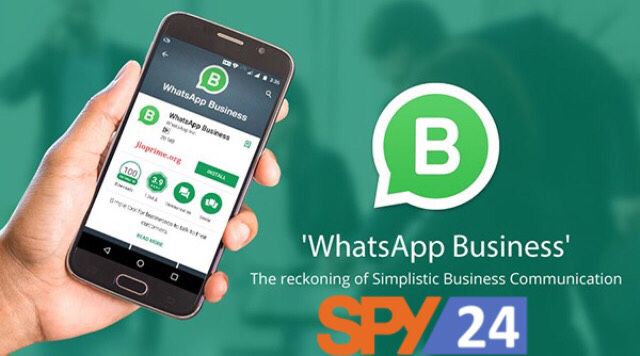استفاده از قابلیت آرشیو پیام های برگزیده در واتساپ اندرویدی

اپلیکیشن واتساپ این امکان را در اختیارتان قرار میدهد تا نسبت به آرشیو پیام های برگزیده اقدام کنید. بدین منظور باید از آیکون “ستاره” استفاده کنید. در این مقاله قصد داریم که به آموزش نحوه استفاده از قابلیت آرشیو پیام های برگزیده در واتساپ اندرویدی بپردازیم.
با spy24.ir همراه باشید.
مقدمهای در رابطه با آرشیو پیام های برگزیده در واتساپ اندرویدی
یکی دیگر از ویژگیها یا قابلیتهای کاربردی واتساپ مربوط به ایجاد امکان آرشیو کردن پیام های برگزیده میشود.
تصور کنید که در گروههای مختلفی عضو هستید و برخی از پیامهایی که در این گروهها ارسال میشوند به شکل ویژهای مورد پسندتان بوده و به نوعی قصد دارید که آنها را در بخش خاصی آرشیو نمایید.
خوشبختانه واتساپ به سادهترین و بهترین شکل ممکن این امکان را فراهم میکند. به پیام های برگزیده واتساپ اصطلاحا Starred Messages به معنای پیام های ستاره دار گفته میشود اما ما برای درک بهتر موضوع از عبارت پیام های برگزیده استفاده میکنیم.
بنابراین امکان آرشیو پیام های برگزیده در واتساپ اندرویدی وجود دارد.
اما چگونه میتوانیم از آن استفاده کنیم؟
خوشبختانه استفاده از این قابلیت هم به سادگی امکانپذیر است.
در این مقاله سعی میکنیم تا نحوه استفاده از قابلیت آرشیو پیام های برگزیده در واتساپ اندرویدی را به شما عزیزان آموزش دهیم.
چنانچه در رابطه با هر یک از بخشها و مراحل شرح داده شده نیاز به توضیحات بیشتری داشتید، میتوانید از طریق شمارههای موجود با کارشناسان spy24 تماس حاصل کرده و از آنها راهنمایی دقیقتری بخواهید. با spy24 همراه باشید.
هرگونه سوال در رابطه با این مطلب و مشکلات نرمافزاری موبای خود دارید، با همکاران ما در شرکت همراهرایانه تماس بگیرید
شماره تماس از سراسر کشور

چگونه یک پیام را ستاره دار کرده یا به آرشیو پیام های برگزیده منتقل کنیم؟
به منظور اضافه کردن یک پیام به آرشیو پیام های برگزیده واتساپ به هیچ وجه روند پیچیدهای طی نخواهد شد. برای انجام این کار مراحل زیر را طی کنید:
- برنامه واتساپ را اجرا و به تب Chats مراجعه کنید.
- به پنجره گفتگو (چت) یا گروهی که پیام مورد پسندتان در آن قرار دارد بروید و آن پیام را بیابید.
- انگشت خود را بر روی پیام مد نظرتان قرار داده و کمی نگه دارید تا یک ویبره کوچک را در زیر انگشت خود احساس کنید. اگر قصد دارید که چند پیام را به طور همزمان انتخاب و به آرشیو پیام های برگزیده منتقل کنید، کافیست که در این مرحله سایر پیام ها مد نظرتان را هم تک تک لمس نمایید.
- از منوی فوقانی صفحه آیکون “ستاره” را انتخاب کنید.
به همین سادگی قادر به آرشیو پیام های برگزیده در واتساپ اندرویدی خواهید بود. پیامی که مراحل فوق را برای آن طی کرده باشید به بخش پیام های ستاره دار واتساپ منتقل شده است. اما چگونه به پیام های ستاره دار یا آرشیو پیام های برگزیده واتساپ دسترسی پیدا کنیم؟
دسترسی به آرشیو پیام های برگزیده در واتساپ اندرویدی
حال تصور کنید که پس از اضافه کردن چند پیام به آرشیو پیام های برگزیده خود قصد داریم که به آنها دسترسی پیدا کنیم. به بیان دیگر قصد داریم که به منوی پیام های ستاره دار یا برگزیده مراجعه کنیم. در این شرایط به صورت زیر عمل کنید:
- برنامه واتساپ را اجرا کنید.
- منوی اصلی برنامه را فعال و گزینه Starred Messages را انتخاب کنید.
به این صورت به پنجره گفتگویی هدایت میشوید که در آن آرشیو پیام های برگزیده در واتساپ اندرویدی نمایش داده میشود. حال تصور کنید که قصد داریم یک پیام موجود در این بخش را برای فرد یا افراد خاصی ارسال کنیم.
ارسال یک پیام برگزیده و ستاره دار برای سایر کاربران واتساپ
به منظور ارسال یک پیام برگزیده برای مخاطب یا مخاطبین دیگر در اپلیکیشن واتساپ کافیست که ابتدا مراحل نام برده شده در بخش فوق را طی کنید تا ابتدا به آرشیو پیام های برگزیده در واتساپ اندرویدی دسترسی یابید. سپس به شرح زیر عمل نمایید:
- پیام مد نظرتان را در لیست مشخص کنید.
- انگشت خود را بر روی پیام قرار داده و کمی نگه دارید تا ویبره کوچکی در زیر انگشتتان احساس کنید.
- از منوی فوقانی صفحه آیکون فلش را انتخاب کنید تا دستور فوروارد کردن پیام صادر شود.
- مخاطب یا مخاطبین مد نظرتان که تمایل دارید پیام انتخابی برای آنها ارسال شود را مشخص کنید.
- آیکون سبز رنگ ارسال پیام که در بخش زیرین و سمت راست صفحه ارائه شده را لمس کنید.
- کاربران واتساپ
به همین سادگی قادر به ارسال یک پیام برگزیده برای سایر مخاطبین واتساپ خواهید بود. اما مرحله نهایی مربوط به نحوه حذف یک پیام برگزیده از آرشیو آن میشود.
حتما بخوانید: تعمیر یا تعویض باتری گلکسی نوت ۸ سامسونگ | spy24
حذف یک پیام از آرشیو پیام های برگزیده یا ستاره دار
تصور کنید که پس از مدتی بنا به هر دلیل تمایل دارید تا یکی از یکی از مسیجهای موجود در آرشیو پیام های برگزیده در واتساپ اندرویدی را حذف کنید. برای انجام این عمل کافیست که مراحل زیر را طی کنید:
- برنامه واتساپ را اجرا کنید.
- کاربران واتساپ
- منوی اصلی برنامه را فعال و گزینه Starred Messages را انتخاب کنید.
- پیام مد نظرتان را در لیست مشخص کنید.
- انگشت خود را بر روی پیام قرار داده و کمی نگه دارید تا ویبره کوچکی در زیر انگشتتان احساس کنید. اگر قصد دارید که چند پیام را به طور همزمان انتخاب و از آرشیو پیام های برگزیده خارج کنید، کافیست که در این مرحله سایر پیام ها مد نظرتان را هم تک تک لمس نمایید.
- از منوی فوقانی صفحه آیکون ستاره که یک خط هم بر روی آن کشیده شده است را انتخاب کنید.
به همین سادگی پیام انتخاب شده و مورد نظرتان از آرشیو پیام های برگزیده در واتساپ اندرویدی حذف میشود. دقت داشته باشید که حتما از منوی فوقانی صفحه باید آیکون ستاره که یک خط هم بر روی آن کشیده شده است را انتخاب کنید. اگر در این مرحله آیکون سطل آشغال را انتخاب کنید، پیام مورد نظر علاوه بر بخش آرشیو از پنجره گفتگوی اصلی هم حذف میشود.
جمعبندی
همانطور که مشاهده کردید در این مقاله به آموزش نحوه استفاده از آرشیو پیام های برگزیده در واتساپ اندرویدی پرداختیم. چنانچه در رابطه با هر یک از بخشها و مراحل شرح داده شده نیاز به توضیحات بیشتری داشتید، میتوانید از طریق شمارههای موجود با کارشناسان spy24 تماس حاصل کرده و از آنها راهنمایی دقیقتری بخواهید.
نوشته استفاده از قابلیت آرشیو پیام های برگزیده در واتساپ اندرویدی اولین بار در spy24. پدیدار شد.
کاربران واتساپ
شبکه اجتماعی واتس اپ این قابلیت را به کاربران خود عرضه می کند تا قادر باشند تا نسبت به آرشیو پیام های برگزیده اقدام نمایند. ما در این مطلب قصد داریم که آموزش نحوه استفاده از قابلیت آرشیو پیام های برگزیده در واتساپ اندرویدی را به شما آموزش دهیم ،پس بنابراین با کیوگرام همراه باشید تا هر آنچه را که لازم است در این خصوص بدانید را به شما آموزش دهیم.
چگونه می توانیم یک پیام را ستاره دار کرده یا به آرشیو پیام های برگزیده منتقل کنیم؟
به منظور افزودن یک پیام به آرشیو پیام های برگزیده واتساپ نه تنها نیاز به طی کردن راه حل های پیچیده و دشواری ندارید بلکه شما تنها با چند لمس قادر به انجام امر دل خواه خود خواهید بود.
مرحله اول :در ابتدا و پیش از هر چیز در ابتدای کار برنامه واتساپ را اجرا نموده و سپس به تب Chats مراجعه نمایید.
مرحله دوم : پس از انجام امر ذکر شده اکنون شما باید به پنجره گفتگو (چت) یا گروهی که پیام مورد پسند خود در آن قرار داده ایید مراجعه کرده و آن پیام را پیدا کنید .
مرحله سوم :پس از انجام مراحل فوق اکنون انگشت خود را بر روی پیام مورد نظر خود قرار دهید و کمی نگه دارید تا یک ویبره کوچک احساس کنید . اگر تمایل دارید که چند پیام را در یک زمان انتخاب و به آرشیو پیام های برگزیده انتقال دهید ، توجه کنید که تنها کافیست که در این بخش از مرحله سایر پیام ها مورد نظر خود را هم تک تک لمس کنید .
مرحله چهارم : سپس از منوی بالایی صفحه آیکون “ستاره” را لمس نمایید.
به همین سادگی و سهولت شما قادر به آرشیو پیام های دل خواه خود در واتساپ اندرویدی خواهید شد. چنانچه شما برای پیامی مراحل فوق را به درستی طی کرده باشید به بخش پیام های ستاره دار واتساپ انتقال یافته است. اما سوال اصلی اینجاست که چگونه می توانیم به پیام های ستاره دار یا آرشیو پیام های برگزیده واتساپ دسترسی پیدا کنیم؟
دسترسی به آرشیو پیام های برگزیده در واتساپ اندرویدی
اکنون تصور کنید که پس از افزودن چند پیام به بخش آرشیو پیام های برگزیده خود تمایل دارید که به آنها دسترسی پیدا نمایید. به عبارت بهتر شما به منظور انجام این امر باید به منوی پیام های ستاره دار یا برگزیده مراجعه نمایید . در این صورت شما باید مراحل را به صورت زیر طی کنید:
مرحله اول :در ابتدا و پیش از هر چیز در ابتدای کار برنامه واتساپ را اجرا نموده و سپس به تب Chats مراجعه نمایید.
مرحله دوم :سپس شما باید منوی اصلی برنامه را فعال نموده و سپس گزینه Starred Messages را لمس کنید.
با انجام مراحل فوق به سهولت و آسانی به پنجره گفتگویی هدایت خواهید شد که در آن آرشیو پیام های برگزیده در واتساپ اندرویدی به نمایش در می آید.
آموزش گام به گام ارسال یک پیام برگزیده و ستاره دار برای سایر کاربران واتساپ
در جهت اشتراک یک پیام منتخب برای مخاطب یا مخاطبین دیگر در اپلیکیشن کاربردی واتساپ تنها کافیست که ابتدا مراحل ذکر شده در بخش بالا را طی نمایید تا در آغاز به آرشیو پیام های برگزیده در واتساپ اندرویدی دسترسی پیدا کنید. سپس مراحل زیر را به ترتیب طی کنید:
مرحله اول: در ابتدا شما پیام مورد نظر خود را در لیست مشخص نمایید.
مرحله دوم : پس از انتخاب پیام انگشت خود را بر روی آن قرار داده و کمی صبر کنید تا ویبره کوچکی در زیر انگشتتان احساس نمایید.
مرحله سوم : سدس شما باید از منوی بالایی صفحه نمایشگر تلفن همراه خود آیکون فلش را انتخاب کرده تا دستور فوروارد کردن پیام صادر شود.
مرحله چهارم :در حال حاضر شما باید مخاطب یا مخاطبان مورد نظر خود را که تمایل دارید پیام انتخابی برای آنها ارسال شود را مشخص فرمایید.
مرحله پنجم :اکنون در نهایت کار آیکون سبز رنگ اشتراک گذاری پیام که در بخش پایینی و سمت راست صفحه ارائه شده را انتخاب کنید.
با انجام مراحل فوق کار شما به پایان خواهد رسید.
برنامه SPY24 :
که اولین مورد از قوانین سایت و مهمترین آن مقابله با هک میباشد و هر گونه سو استفاده و استفاده نادرست از آموزش ها و برنامه های وبسایت SPY24 بر عهده کاربر می باشد.
سامانه مراقبت از خانواده (SPY24) نام یک نرم افزار موبایل با نصب و فعالسازی بسیار ساده می باشد که به والدین امکان کنترل و مدیریت فعالیت فرزندان در شبکه های مجازی موبایلی را می دهد.
در زیر می توانید برخی از امکانات برنامه SPY24 را مشاهده نمایید:
- نظارت بر تماس ها و پیامک ها به همراه تاریخ و زمان
- گزارش پیام های تلگرام ، اینستاگرام ، واتس اپ و…
- موقعیت لحظه مستمر و مسیر های پیموده شده
- وب سایت های بازدید شده و برنامه های اجرا شده
- با قابلیت پنهان سازی ۱۰۰ درصد برنامه و مدیرت راه دور
- امکان مسدود سازی وب سایت ها، برنامه ها و مخاطبین از راه دور